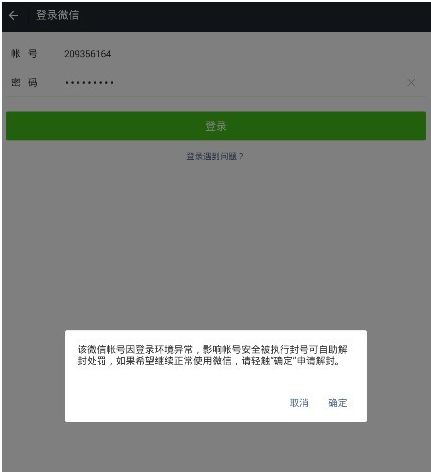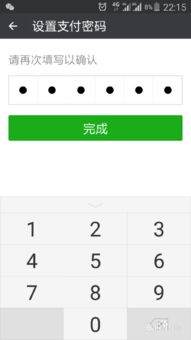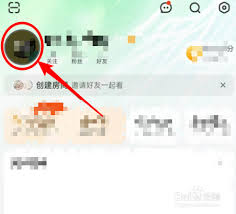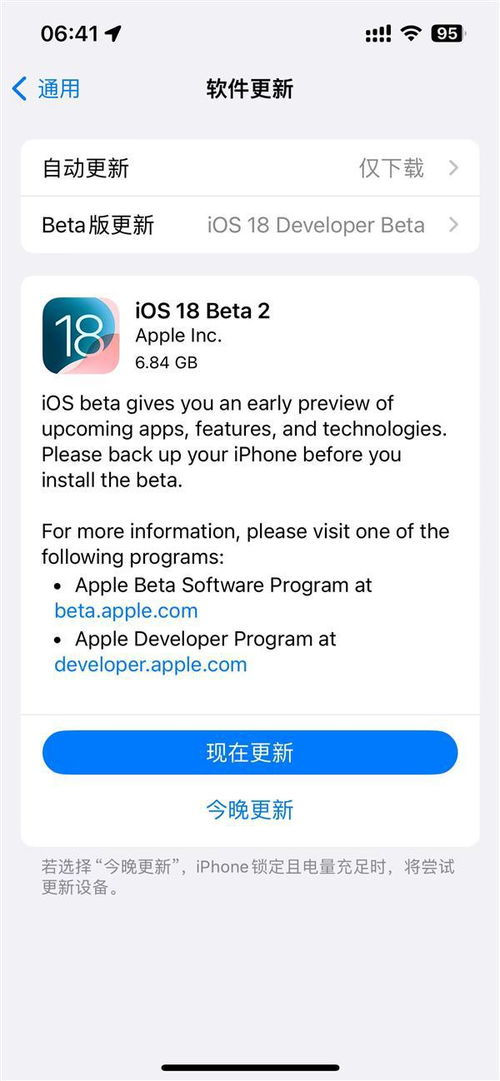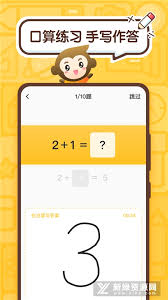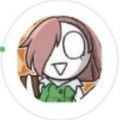在现代智能手机的使用中,分屏模式为我们带来了极大的便利,允许我们同时操作两个应用。然而,有时我们可能不希望百度app以分屏模式运行,特别是当我们希望专注于一个任务时。本文将详细介绍如何关闭百度app的分屏模式,帮助你轻松管理手机使用体验。
一、直接操作分屏界面
如果你在使用分屏模式时,发现百度app占据了屏幕的一部分,你可以直接通过拖动分屏分隔按钮来关闭分屏模式。以下是具体步骤:
1. 找到分隔按钮:在分屏状态下,你会看到两个应用之间的分隔按钮。这个按钮通常位于两个应用的交界处,可以拖动以调整应用的大小。
2. 拖动按钮:将分隔按钮拖动至屏幕边缘,直到只保留你需要使用的应用。这时,另一个应用(包括百度app)将会关闭,分屏模式也随之结束。
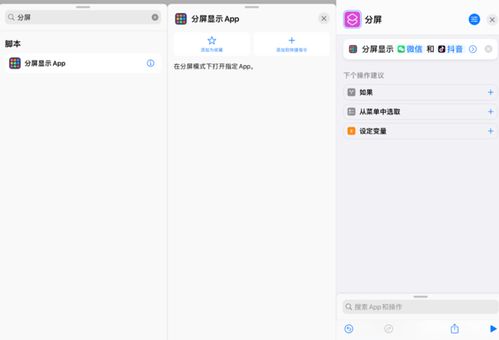
二、通过手机设置关闭分屏模式
如果你的手机支持智慧多窗功能,或者你有其他关于分屏的设置需求,你可以通过手机设置来关闭百度app的分屏模式。以下是具体步骤:
1. 打开手机设置:在你的手机上找到“设置”应用,并打开它。
2. 找到辅助功能:在设置菜单中,找到并点击“辅助功能”选项。
3. 进入智慧多窗设置:在辅助功能菜单中,找到并点击“智慧多窗”或类似的选项。
4. 关闭智慧多窗应用栏:在智慧多窗设置菜单中,找到并点击“智慧多窗应用栏”后面的按钮,将其关闭。这时,你将无法再通过智慧多窗功能打开百度app的分屏模式。
三、针对特定应用(如三星fold)的分屏管理
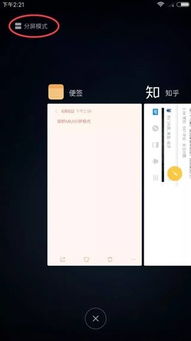
如果你使用的是三星fold或其他支持高级分屏管理的手机,你可以通过以下步骤来关闭百度app的分屏权限:
1. 打开设置:在你的手机上找到并打开“设置”应用。
2. 找到分屏管理:在设置菜单中,找到并点击“分屏管理”或类似的选项。
3. 关闭百度app的分屏权限:在分屏管理菜单中,找到百度app,并将其分屏权限关闭。这样,你将无法再通过分屏模式打开百度app。
四、总结
通过以上三种方法,你可以轻松地关闭百度app的分屏模式。无论你是直接操作分屏界面,还是通过手机设置来管理分屏功能,都可以实现你的需求。同时,对于使用高级分屏管理功能的手机用户,你也可以通过关闭特定应用的分屏权限来避免不必要的干扰。
希望本文能够帮助你更好地管理手机使用体验,享受更加专注和高效的百度app使用时光。